Om du har en blogg med flera författare har du förmodligen många olika inlägg på din site med olika statusar, inklusive draft, inväntar granskning, privat, tidsinställd och publicerad.
Detta kan göra det lite svårt att sortera efter och hantera alla posts på din website. Tack och lov har vi upptäckt ett WordPress-tillägg som låter dig ändra bakgrundsfärgerna för posterna i admin baserat på aktuell status.
Genom att göra detta kan du öka ditt arbetsflöde genom att omvandla din WordPress dashboard till ett organiserat utrymme.
I den här artikeln kommer vi att visa dig hur du enkelt ändrar bakgrundsfärgen på posts i WordPress admin, steg för steg.
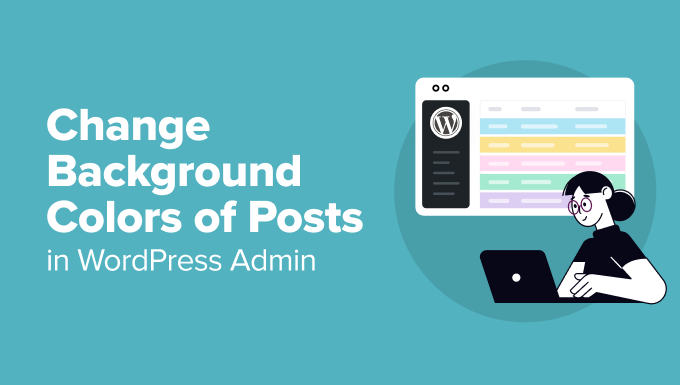
Varför ändra bakgrundsfärgen för posts i WordPress Admin?
När din WordPress-blogg växer och du publicerar fler inlägg varje dag kan det bli lite tråkigt att sortera efter alla inlägg och hitta de som du vill editera eller publicera.
I så fall är det en bra idé att ändra färgen på posts i WordPress-admin. På så sätt blir det lättare att se inläggsstatus på en gång.
For instance, a green background may indicate a published post, while a yellow background can signify a draft that needs attention. Detta kan save you tid och ansträngning när du skannar igenom en lång lista med posts.
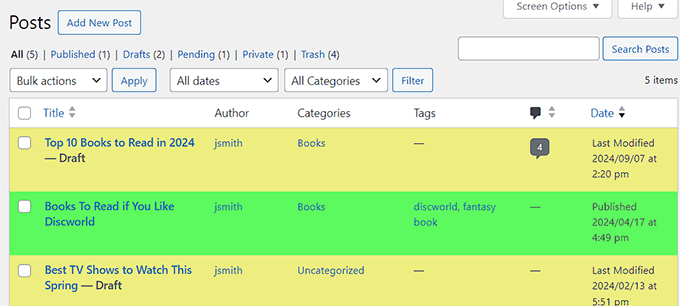
Dessutom kan det maximera din produktivitet och effektivisera processen för hantering av content.
Med detta sagt, låt oss ta en titt på hur man ändrar bakgrundsfärgen för inlägg i WordPress-admin baserat på status.
Hur man ändrar bakgrundsfärgen för inlägg i WordPress Admin baserat på status
Först måste du installera och aktivera pluginet Colored Admin Inläggslista. För detaljer kan du se vår guide för nybörjare om hur du installerar ett plugin för WordPress.
Disclaimer: Innan du installerar det här pluginet måste du veta att det inte har testats med de tre senaste versionerna av WordPress. Vi har dock använt det på vår website och det fungerar bra. Mer information finns i vår tutorial om du bör installera tillägg som inte har testats med din WordPress-version.
Vid aktivering, besök Settings ” Färgad Inläggslista page från WordPress dashboard och kontrollera “Aktiverad” boxen.
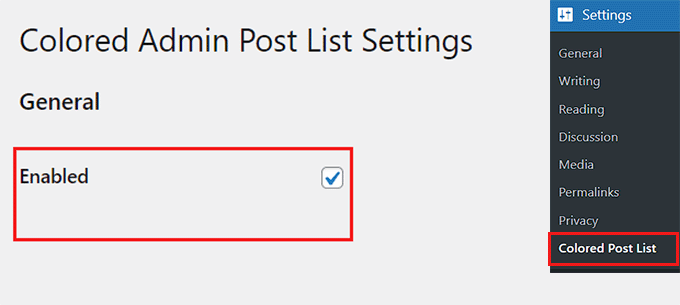
Därefter rullar du ner till sektionen “Default Post Statuses” och väljer olika färger för publicerade, tidsinställda, draft, inväntade, privata och trash inlägg på din website.
Klicka sedan på knappen “Save Changes” för att spara dina inställningar.
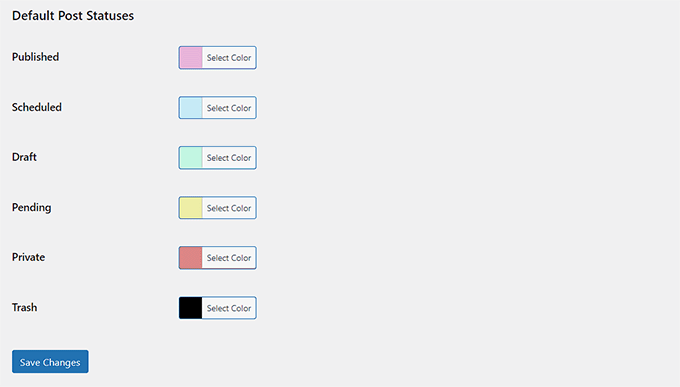
När det är gjort, heada över till sidan Posts från din WordPress admin sidebar.
Här kommer du att notera att bakgrundsfärgen för varje inlägg har ändrats baserat på dess status.
Till exempel är ett tidsinställt post markerat med blått, medan publicerade posts är markerade med rosa.
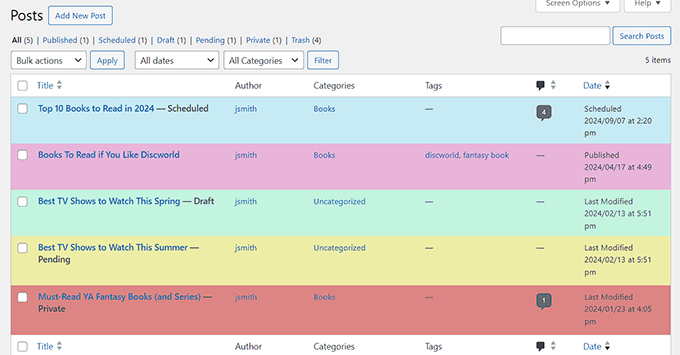
Bonus: Ändra färgschemat för administratörer i WordPress
När du har ändrat inläggsfärger baserat på statusar kan du också ändra adminfärgschemat i WordPress med standardinställningar. Detta gör att du kan add to en färgklick till din dashboard och ändra färgerna för att matcha din websites theme.
Föratt göra detta, besök Users ” Profile page från WordPress admin sidebar och välj ett admin färgschema som passar your.
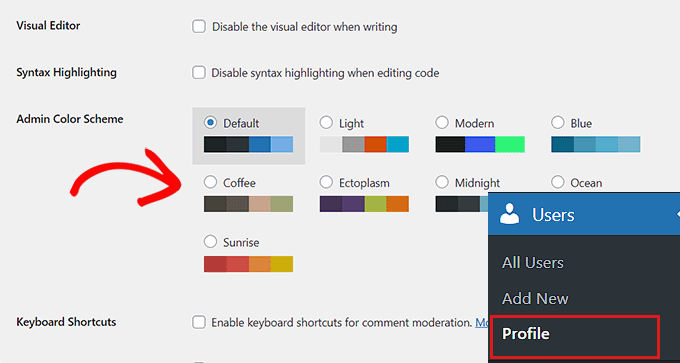
När du är klar klickar du bara på knappen “Save Changes” för att spara dina inställningar.
Men om du inte gillar något av de färgscheman som erbjuds av WordPress, kan du också skapa din egen genom att besöka WordPress Admin Colors website.
Här kan du designa ett custom färgschema och sedan lägga till det i WordPress med WPCode, marknadens bästa code snippets plugin. Det är det enklaste och säkraste sättet att add to custom code utan att förstöra din website.
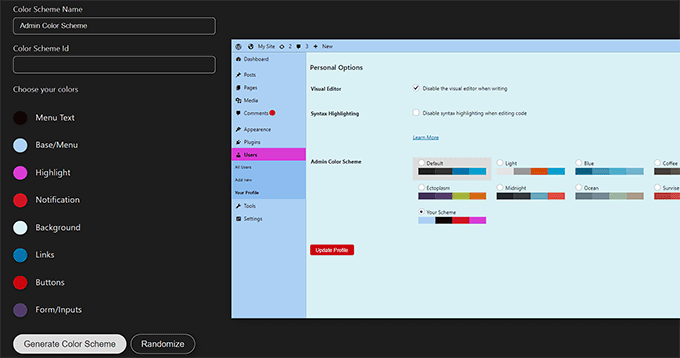
För detaljer, se vår tutorial om hur man ändrar admin färgschema i WordPress.
Vi hoppas att den här artikeln hjälpte dig att lära dig hur du ändrar bakgrundsfärgen för inlägg i WordPress-admin baserat på status. Du kanske också vill se vår tutorial om hur man ändrar bakgrundsfärg i WordPress och våra tips för att förbättra ditt redaktionella arbetsflöde i bloggar med flera författare.
If you liked this article, then please subscribe to our YouTube Channel for WordPress video tutorials. You can also find us on Twitter and Facebook.





Adam W. Warner
This looks like a great plugin and I can see some use for it in our business, but what would really be nice is if the BG colors could be set to not only to post status but also to individual authors…
wpbeginner
@Adam W. Warner That indeed would be a very good addition to the plugin features. You should suggest it to the author.
ayushwhizkid
Thats a great plugin. Thanks!!